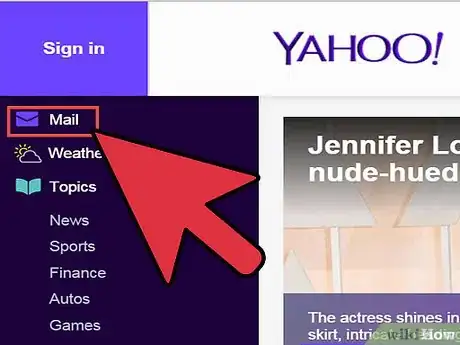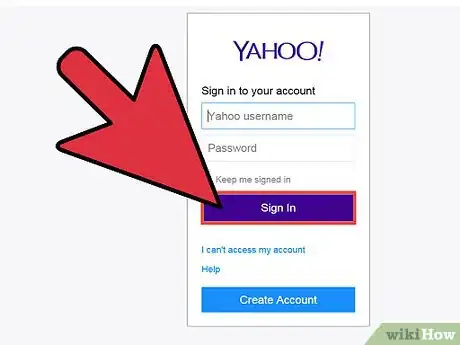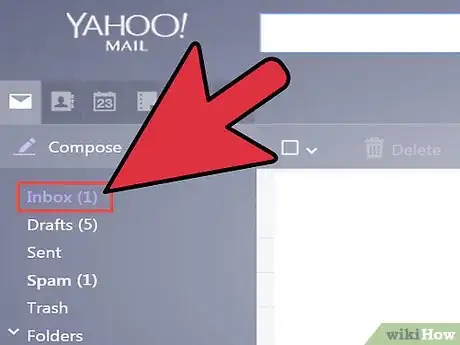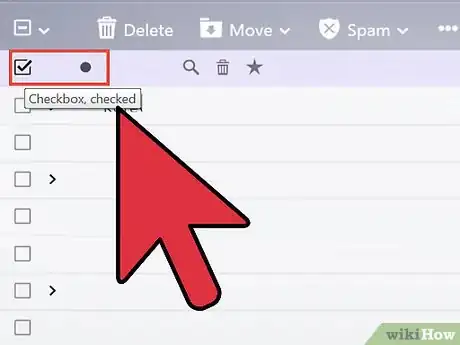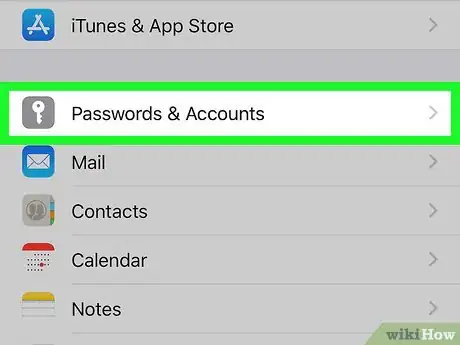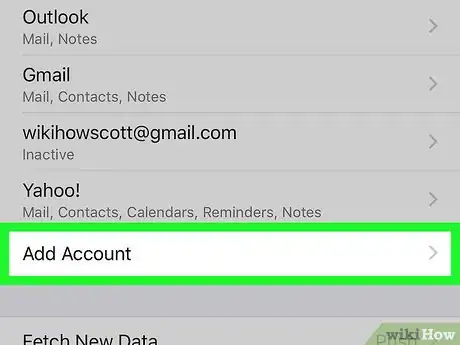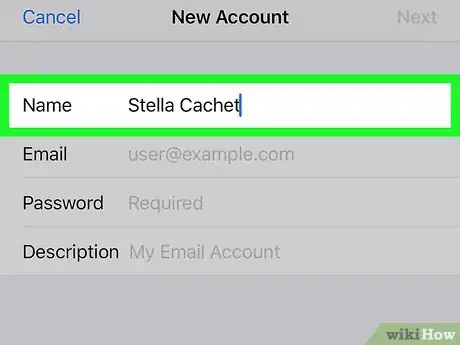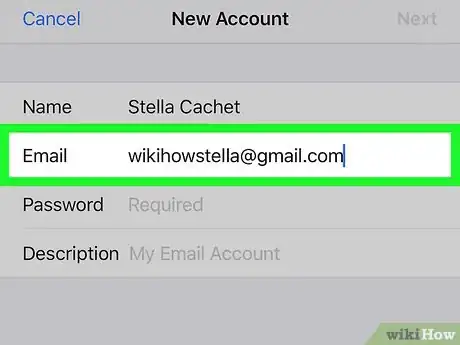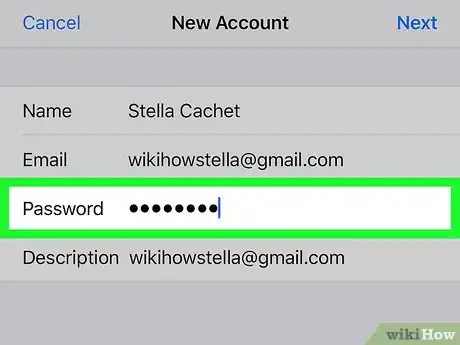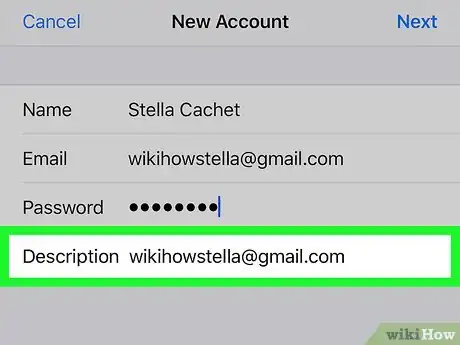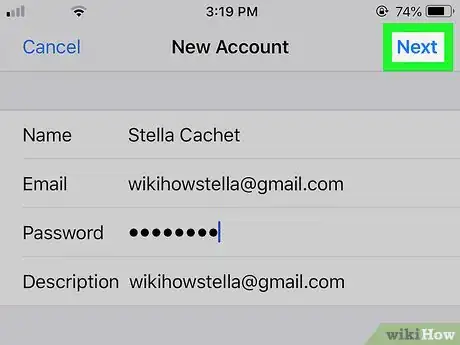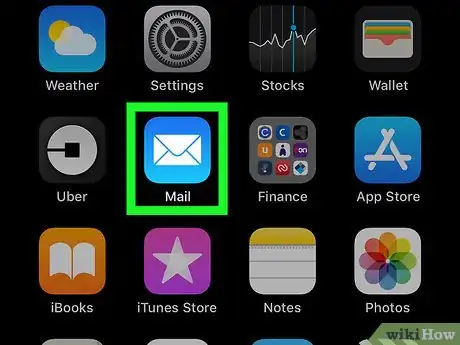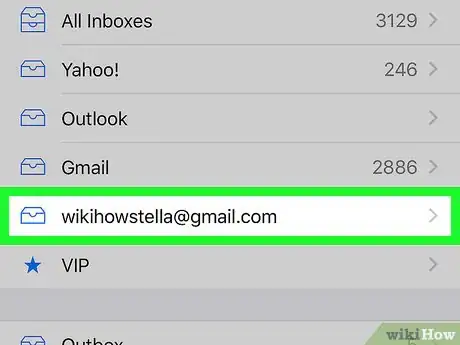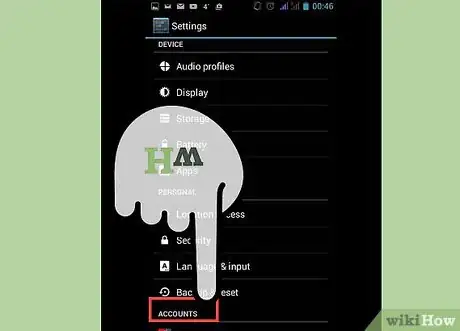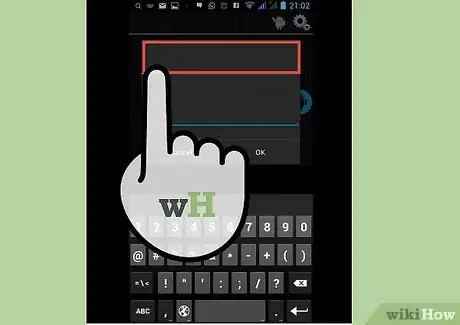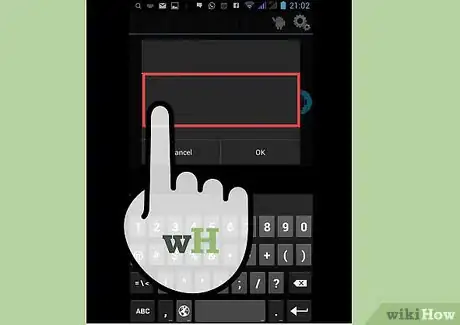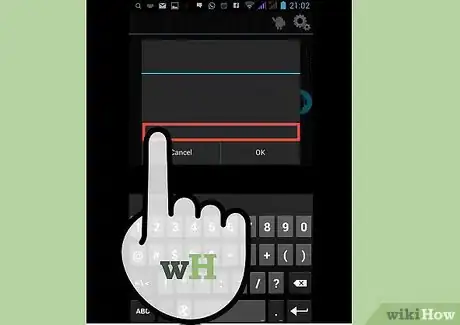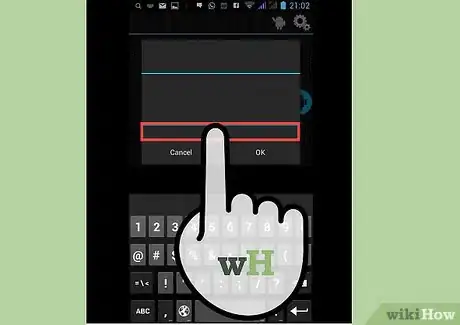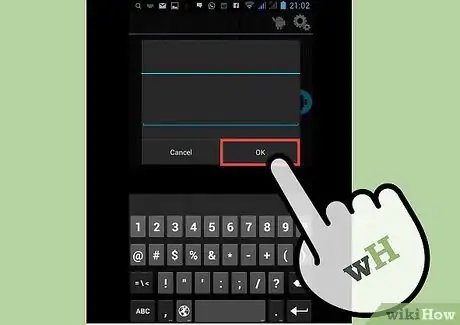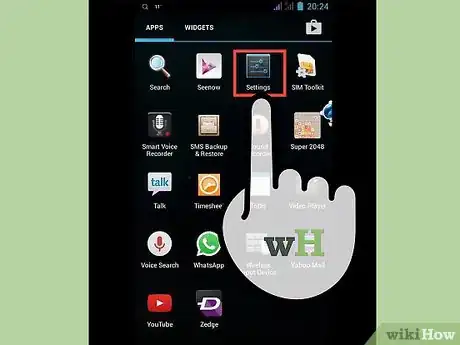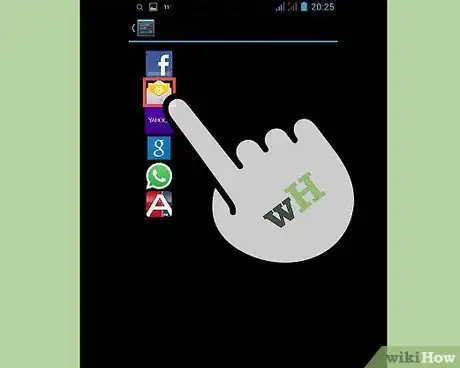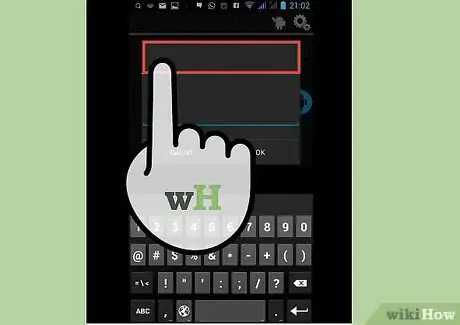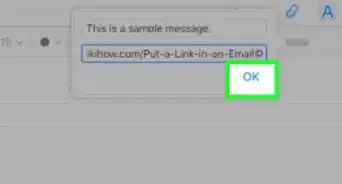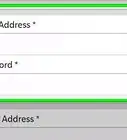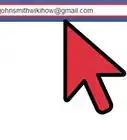wikiHow es un "wiki", lo que significa que muchos de nuestros artículos están escritos por varios autores. Para crear este artículo, 9 personas, algunas anónimas, han trabajado para editarlo y mejorarlo con el tiempo.
Este artículo ha sido visto 19 437 veces.
El correo electrónico es sencillamente una de las mejores formas de comunicarse en la era digital. Proporciona un medio para enviar y recibir correspondencia entre personas, tanto para fines sociales como profesionales. Para poder leer un correo electrónico, independientemente del cliente de correo que uses, primero tienes que abrirlo.
Es importante que previamente hayas abierto una cuenta con un proveedor de correo. Si todavía tienes que crear una cuenta, entonces puedes encontrar más información sobre cómo hacerlo aquí.
Pasos
Método 1
Método 1 de 4:Abrir un correo electrónico desde tu computadora
-
1Ve al sitio web de tu proveedor de correo electrónico.
-
2Inicia sesión en tu cuenta de correo.
-
3Haz clic en "Bandeja de entrada". En algún lugar de la pantalla aparecerá una lista de todos los mensajes de correo que tienes actualmente. Normalmente aparece el remitente y el asunto del correo indicando quién lo envió y cuál es el tema del mensaje.
-
4Haz clic en uno de los correos. El correo se abrirá en una parte de la pantalla o en la pantalla completa para que puedas leerlo. Si el correo ocupa toda la pantalla, seguramente aparecerá un botón "atrás" o una flecha apuntando hacia la izquierda que puedes usar para regresar a la pantalla anterior. Si haces clic en ese botón volverás a la lista de correo (es decir, tu "bandeja de entrada") desde donde podrás abrir otro correo.
- Debajo del botón "Bandeja de entrada" generalmente hay otros tipos de carpetas. Puedes hacer clic en la carpeta de "Correo enviado", por ejemplo, y luego hacer clic en los correos que aparecen para ver los mensajes que has enviado a otras personas. La carpeta "Borradores" contiene los correos que comenzaste a escribir pero aun no has enviado. Según el proveedor de correo que uses, también puedes encontrar otras carpetas con distintos mensajes.
Anuncio
Método 2
Método 2 de 4:Usar iOS
-
1Abre "Ajustes" y haz clic en "Correo, contactos, calendario".
-
2Toca "Agregar cuenta". Las opciones que se pueden agregar son "iCloud", "Exchange", "Google", "Yahoo", "AOL" y "Outlook". Si tu cuenta de correo electrónico es de alguno de esos clientes toca la opción correspondiente. Si tu cuenta de correo no es de ninguno de ellos, haz clic en "Otro" y elige "Agregar cuenta".
-
3Ingresa tu nombre. Aparecerá en todos los correos que envíes, así que si usas esta cuenta con fines profesionales, es mejor que mantengas la formalidad o simplemente usa el nombre con el que te conoce la gente.
-
4Ingresa tu dirección de correo electrónico. Debe ser la dirección del correo que quieras leer en tu teléfono.
-
5Escribe tu contraseña. Debes escribir la contraseña asociada al correo electrónico que acabas de ingresar.
-
6Ingresa una descripción. La descripción te permite simplemente saber a qué dirección de correo vas a acceder. Por ejemplo, podrías poner el título "laboral" si es una cuenta profesional o "Gmail" si es una cuenta de correo personal de Gmail.
-
7Toca "Siguiente" en la esquina superior derecha de la pantalla de tu dispositivo iOS. Ahora el dispositivo verificará la cuenta.
-
8Presiona el botón "Inicio" para regresar a la pantalla principal. Toca la aplicación "Correo". La cuenta que acabas de agregar ahora aparecerá en la lista con la descripción que elegiste. Toca el nombre.
-
9Toca un nombre de la lista de correos. Ahora se abrirá ese correo electrónico. Para regresar a la lista de correos, toca "< Buzón de entrada" en la esquina superior izquierda del dispositivo. Cada vez que toques un nuevo remitente, abrirás un correo de esa persona.Anuncio
Método 3
Método 3 de 4:Usar Android para abrir correos de cuentas que no sean de Gmail
-
1Abre la aplicación "Correo" o "Email" y elige "Configurar una nueva cuenta".
-
2Ingresa la dirección de correo electrónico a la cual quieras acceder y luego la contraseña asociada a ella. Haz clic en "Siguiente". El teléfono intentará verificar tu configuración de correo. Si tienes una cuenta de correo electrónico con un servidor popular, como Yahoo! o Hotmail, la configuración no tardará mucho en verificarse.
- Si el teléfono no encuentra la configuración de tu cuenta, entonces te ofrecerán algunas opciones avanzadas. En primer lugar deberás elegir un tipo de cuenta: IMAP, POP3 o Exchange. Exchange normalmente se usa para cuentas de empresas, mientras que IMAP y POP3 se usan más para cuentas generales. Los proveedores de correo a menudo recomiendan IMAP, pero deberás averiguar con tu proveedor cuál es la opción específica que debes seleccionar.
- Luego de elegir el tipo de cuenta, ingresa las "Configuraciones del servidor entrante" y "Configuraciones del servidor saliente". Una vez más, consulta con tu proveedor cuáles son las opciones que debes seleccionar específicamente para tu servidor.
-
3Selecciona las opciones para tu cuenta. A continuación aparecerá una lista de opciones y podrás marcarlas o quitarles la marca a discreción. Haz clic en "Siguiente" una vez que termines de establecer tus preferencias.
- Marca "Enviar correo desde esta cuenta de forma predeterminada" si quieres que esta sea tu dirección de correo electrónico predeterminada. Todos los correos que envíes, se enviarán desde esta dirección.
- Marca "Notificarme cuando llegue un correo" si quieres recibir una notificación cada vez que entre un correo. Esto puede afectar la vida de la batería y usar una gran cantidad de datos ya que el teléfono estará comprobando constantemente si tienes un nuevo correo. También puedes hacer clic en la barra superior que aparece arriba de estas opciones para cambiar la frecuencia con la que el teléfono revisa si hay nuevos correos.
- Marca "Sincronizar correo procedente de esta cuenta" para sincronizar automáticamente el correo. Esto te permite respaldar los datos.
- Marca "Descargar adjuntos automáticamente al conectar a una red WiFi" si quieres descargar los archivos adjuntos automáticamente cada vez que abras un correo que viene con adjuntos. Generalmente esta opción es bastante útil, a menos que tengas una conexión WiFi extremadamente lenta o recibas material sensible en redes públicas e inseguras.
-
4Escribe un nombre descriptivo para la cuenta. Puede ser el nombre que quieras, por ejemplo, "Correo de Yahoo!". Si tienes varias cuentas de correo, esta opción puede volverse bastante útil.
-
5Ingresa tu nombre. Aparecerá en todos los correos que envíes, así que si usas esta cuenta con fines profesionales, es mejor que mantengas la formalidad. Haz clic en "Siguiente" y la cuenta de correo se añadirá a tu teléfono.
-
6Toca tu nueva cuenta desde la aplicación "Correo". Luego toca el correo que quieras leer y se abrirá para que puedas leerlo. Para regresar a la lista de correos, haz clic en la flecha apuntando hacia atrás que aparece en la parte inferior.Anuncio
Método 4
Método 4 de 4:Usar Android para abrir una cuenta de Gmail
-
1Abre "Configuración" y desplázate hacia abajo hasta llegar a "Cuentas". Toca "Añadir cuenta".
- Debido a que Android es un producto de Google, utiliza una aplicación específica de Gmail en vez de usar la aplicación "Correo".
-
2Toca "Google". Luego toca "Existente".
-
3Ingresa tu dirección de correo de Google y tu contraseña. Toca "Aceptar" para aceptar los términos del servicio y las políticas de privacidad. Ahora iniciarás sesión en tu cuenta.
- Es posible que te pregunten si quieres registrarte en Google+ o en GooglePlay. Simplemente marca las opciones si te interesa registrarte o quita las marcas si no.
-
4Toca un correo electrónico para abrirlo y leerlo. Puedes regresar a la lista de correos tocando la flecha apuntando hacia atrás en la barra inferior.Anuncio